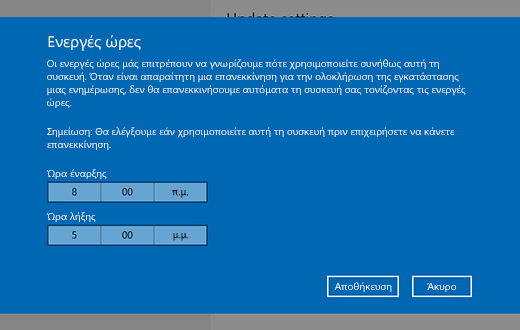Έχουμε κάνει ευκολότερο να διατηρείτε τα Windows ενημερωμένα με τις πιο πρόσφατες δυνατότητες και βελτιώσεις — και με λιγότερες διακοπές και επανεκκινήσεις όταν χρησιμοποιείτε περισσότερο τον υπολογιστή σας.
Τα καλά νέα είναι ότι δεν χρειάζεται να κάνετε τίποτα για να λάβετε τις πιο πρόσφατες ενημερώσεις, καθώς θα λαμβάνονται και θα εγκαθίστανται αυτόματα όταν είναι διαθέσιμες (εκτός αν χρησιμοποιείτε σύνδεση ογκοχρέωσης και, στη συνέχεια, οι ενημερώσεις δεν θα λαμβάνονται μέχρι να τις λάβετε).
Περιστασιακά, ίσως χρειαστεί επανεκκίνηση του υπολογιστή σας για να ολοκληρωθεί η εγκατάσταση των ενημερώσεων. Μπορείτε να ορίσετε τις ώρες ενεργής χρήσης για να μας ενημερώσετε για τις ώρες κατά τις οποίες συνήθως χρησιμοποιείτε τον υπολογιστή σας και να αποτρέψετε τις επανεκκινήσεις σε ακατάλληλες στιγμές.
Υπάρχουν δύο τρόποι για να ορίσετε τις ώρες ενεργής χρήσης στο Windows 11.
Ζητήστε από τα Windows να προσαρμόσουν αυτόματα τις ώρες ενεργής χρήσης με βάση τη δραστηριότητα της συσκευής σας
-
Επιλέξτε Έναρξη > Ρυθμίσεις > Windows Update > Επιλογές για προχωρημένους.
-
Δίπλα στο στοιχείο Ώρες ενεργής χρήσης,επιλέξτε Αυτόματα.
Επιλέξτε τις δικές σας ώρες ενεργής χρήσης
-
Επιλέξτε Έναρξη > Ρυθμίσεις > Windows Update > Επιλογές για προχωρημένους.
-
Δίπλα στις Ώρες ενεργής χρήσης,επιλέξτε Με μη αυτόματο τρόπο.
Η υποστήριξη για Windows 10 θα λήξει τον Οκτώβριο του 2025
Μετά τις 14 Οκτωβρίου 2025, η Microsoft δεν θα παρέχει πλέον δωρεάν ενημερώσεις λογισμικού από το Windows Update, τεχνική βοήθεια ή επιδιορθώσεις ασφαλείας για Windows 10. Ο υπολογιστής σας θα εξακολουθεί να λειτουργεί, αλλά σας συνιστούμε να μετακινηθείτε στα Windows 11.
Έχουμε κάνει ευκολότερο να διατηρείτε τα Windows ενημερωμένα με τις πιο πρόσφατες δυνατότητες και βελτιώσεις — και με λιγότερες διακοπές και επανεκκινήσεις όταν χρησιμοποιείτε περισσότερο τον υπολογιστή σας.
Τα καλά νέα είναι ότι δεν χρειάζεται να κάνετε τίποτα για να λάβετε τις πιο πρόσφατες ενημερώσεις, καθώς θα λαμβάνονται και θα εγκαθίστανται αυτόματα όταν είναι διαθέσιμες (εκτός αν χρησιμοποιείτε σύνδεση ογκοχρέωσης και, στη συνέχεια, οι ενημερώσεις δεν θα λαμβάνονται μέχρι να τις λάβετε).
Περιστασιακά, ίσως χρειαστεί επανεκκίνηση του υπολογιστή σας για να ολοκληρωθεί η εγκατάσταση των ενημερώσεων. Μπορείτε να ορίσετε τις ώρες ενεργής χρήσης για να μας ενημερώσετε για τις ώρες κατά τις οποίες συνήθως χρησιμοποιείτε τον υπολογιστή σας και να αποτρέψετε τις επανεκκινήσεις σε ακατάλληλες στιγμές.
Υπάρχουν δύο τρόποι για να ορίσετε τις ώρες ενεργής χρήσης στο Windows 10.
Ζητήστε από τα Windows να προσαρμόσουν αυτόματα τις ώρες ενεργής χρήσης με βάση τη δραστηριότητα της συσκευής σας
-
Επιλέξτε Έναρξη και, στη συνέχεια, επιλέξτε Ρυθμίσεις > Ενημέρωση & > ασφαλείας Windows Update και, στη συνέχεια, επιλέξτε Αλλαγή ωρών ενεργής χρήσης.
-
Ενεργοποιήστε την επιλογή Αυτόματη προσαρμογή ωρών ενεργής χρήσης για αυτήν τη συσκευή με βάση τη δραστηριότητα. Στη συνέχεια, επιλέξτε Αποθήκευση.
Επιλέξτε τις δικές σας ώρες ενεργής χρήσης
-
Επιλέξτε Έναρξη και, στη συνέχεια, επιλέξτε Ρυθμίσεις > Ενημέρωση & > ασφαλείας Windows Update και, στη συνέχεια, επιλέξτε Αλλαγή ωρών ενεργής χρήσης.
-
Δίπλα τις τρέχουσες ώρες ενεργής χρήσης, επιλέξτε Αλλαγή. Επιλέξτε την ώρα έναρξης και την ώρα λήξης για τις ώρες ενεργής χρήσης. Στη συνέχεια, επιλέξτε Αποθήκευση.